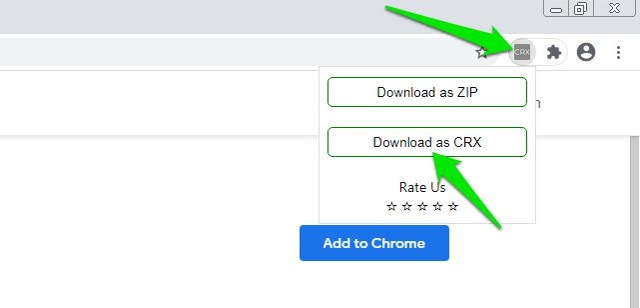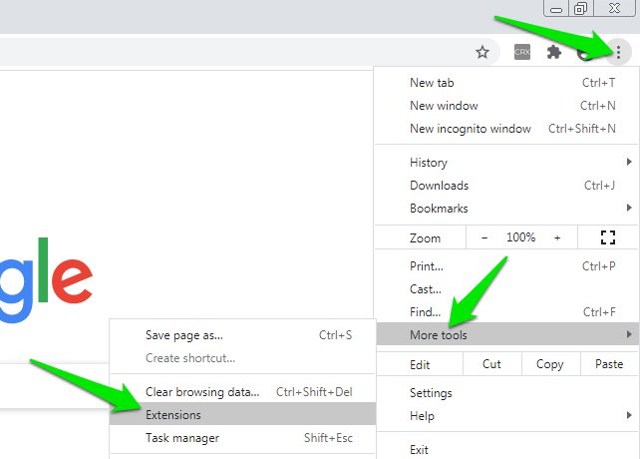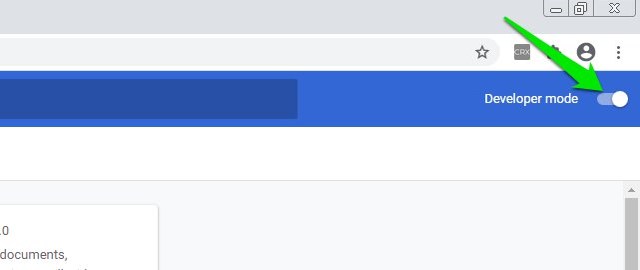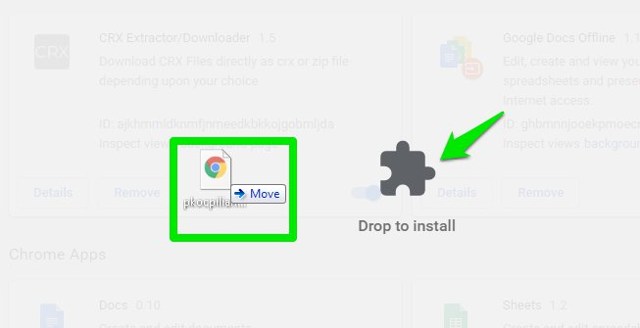Как вручную загрузить и установить расширения Chrome
Установить расширения Chrome очень просто, просто нажмите кнопку «Добавить в Chrome» на странице расширения, и Chrome загрузит и установит расширение. Однако что, если вы хотите вручную установить расширения Chrome? Может быть, вы хотите загрузить расширение, но установите его на другой компьютер. Или у вас возникли проблемы с прямой установкой расширений Chrome.
Какими бы ни были ваши рассуждения, вы можете вручную загружать расширения Chrome и устанавливать их в любое время. В этом посте я покажу вам, как загрузить CRX-файл расширения Chrome, а затем вручную установить его в Chrome.
Скачать CRX-файл расширения Chrome
Файл CRX — это, по сути, название пакета расширения Chrome (заархивированного файла), который Chrome распаковывает и устанавливает как расширение Chrome, когда вы нажимаете кнопку «Добавить в Chrome». Вы можете загрузить файл CRX любого расширения отдельно с помощью другого расширения Chrome, вот как.
Вы можете установить расширение Chrome для загрузки CRX, которое поможет вам загрузить файл CRX любого расширения Chrome. Для этой цели существует множество расширений, но мне нравится CRX Extractor/Downloader за его интуитивно понятное использование, поэтому я рекомендую его.
Просто установите это расширение Chrome и перейдите на страницу интернет-магазина Chrome, для расширения которой вам нужен файл CRX. Теперь нажмите кнопку расширения, а затем нажмите «Загрузить как CRX». В зависимости от размера расширения загрузка может занять несколько секунд.
Вот и все, файл расширения CRX будет загружен на ваш компьютер, и вы даже можете переместить его на другой компьютер для установки.
Вручную установить расширение Chrome
Теперь, когда вы загрузили файл CRX, давайте посмотрим, как его установить в Chrome.
Нажмите на главное меню Chrome и выберите «Расширения» в опции «Дополнительные инструменты».
Здесь нажмите на переключатель «Режим разработчика» в правом верхнем углу, чтобы включить его. Вы не можете устанавливать расширения Chrome вручную, не включив эту опцию.
Теперь перетащите CRX-файл расширения на страницу расширений Chrome, и вам будет предложено добавить расширение, как вас обычно просят. Чтобы перетащить, вы можете либо уменьшить размер окна Chrome, либо перетащить файл CRX на кнопку панели задач Chrome, чтобы развернуть Chrome, и отпустить его.
Это установит расширение, и вам даже не потребуется подключение к Интернету для завершения установки.
Конечные мысли
Прежде чем я закончу, я должен упомянуть, что вы можете использовать тот же процесс для установки расширения Chrome и в других браузерах на основе Chromium, таких как Opera. Кроме того, убедитесь, что вы перетаскиваете файл CRX в Chrome, а не просто открываете его, используя Chrome в качестве приложения по умолчанию. В противном случае Chrome не разрешит установку.